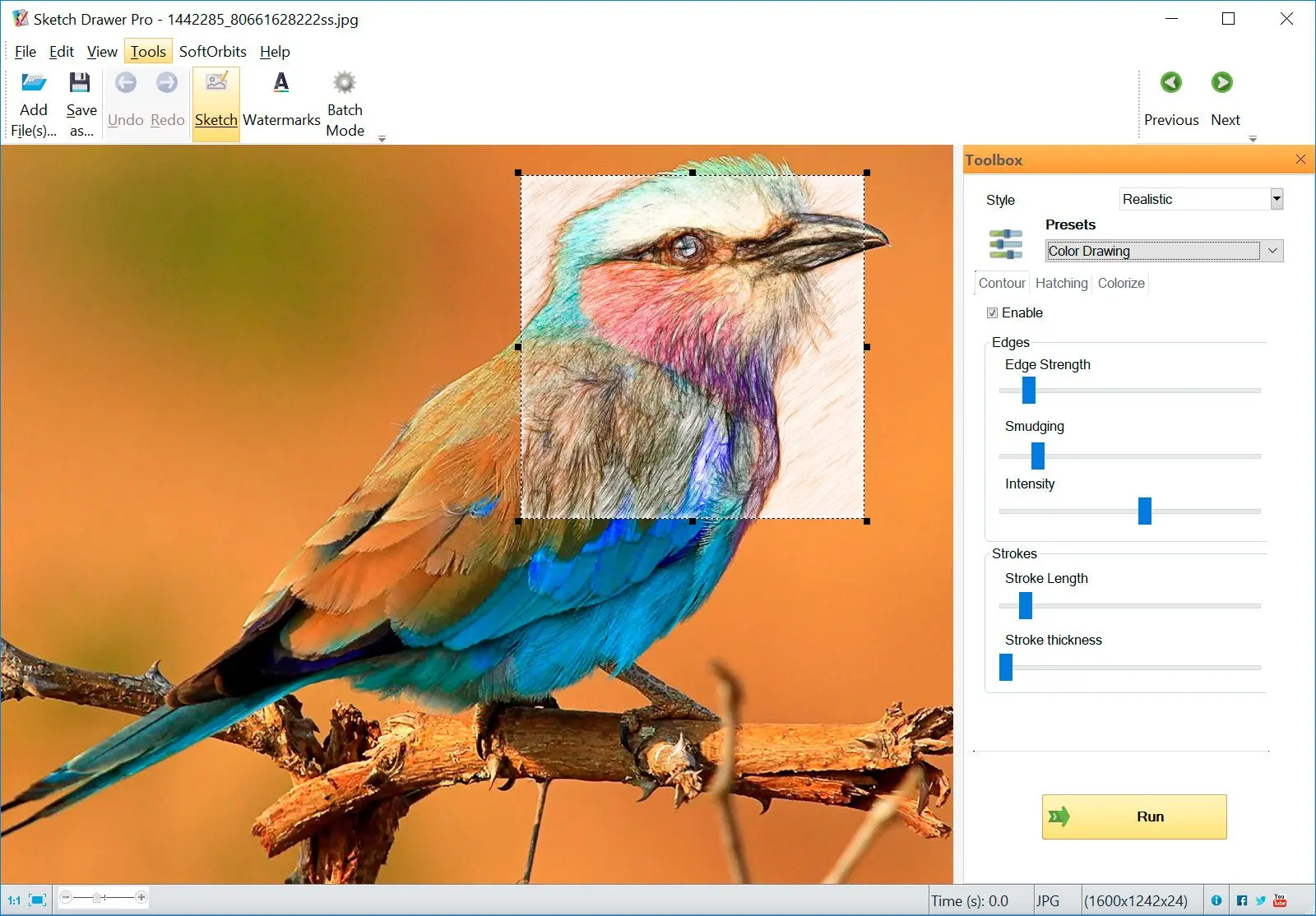Características
Convertir sus fotos o gráficos favoritos en plantillas puede ser una forma divertida y creativa de añadir un toque personal a sus proyectos de arte.✔️ Interfaz simple y fácil de usar
Sketch Drawer cuenta con un diseño sencillo, que facilita la navegación y la creación rápida de plantillas para principiantes.
✔️ Preajustes para diferentes estilos
El software ofrece varios preajustes para efectos de plantilla clásicos, detallados y realistas, lo que le permite lograr el aspecto deseado sin ajustes extensos.
✔️ Marca de agua opcional
Proteja sus creaciones de esténcil añadiendo una marca de agua personalizada antes de guardarlas.
Sketch Drawer es una excelente opción para:
- Diseñadores, artesanos y aficionados que desean una forma rápida y sencilla de crear dibujos: La interfaz fácil de usar y los estilos prediseñados hacen de Sketch Drawer una gran opción para aquellos que desean crear esténciles sin verse atascados en funciones de edición complejas.
Descarga del mejor programa creador de esténciles
Con SoftOrbits Sketch Drawer se puede crear fácilmente su propia plantilla a partir de una imagen con unos pocos clics sencillos.
Convertir foto en plantilla
Photo to Sketch Converter es un software de plantillas fácil de usar. Es intuitivo y posee algoritmos que convierten cualquier imagen fácilmente en hermosas plantillas y exquisitas obras de arte. Se debe cargar la imagen y, luego, con unos pocos clics sencillos, la imagen se convertirá en una plantilla lineal.Hay muchos ajustes preestablecidos que se pueden utilizar, los cuales tienen sus características únicas. Incluyen Clásico, Boceto Detallado y Realista.
También tiene un Modo de procesamiento por lotes en el que se pueden añadir múltiples imágenes y aplicar filtros a todas estas imágenes simultáneamente.
También existe una opción de Procesamiento por lotes donde se pueden añadir múltiples imágenes y aplicar sus configuraciones.